- div. elektronische Bibliotheks-Datenbanken und Journale
- der SSH Zugriff zum Server zid-gpl.uibk.ac.at
- div. Internetseiten der Forschungsgruppen des Instituts für Informatik, wo zum Teil Hausaufgaben online gestellt werden.
- Verwendung von bestimmter Software, wie z.B. Matlab, Mathematica, usw.
In den letzten Jahren sind Online-Casinos immer beliebter geworden, und Millionen von Spielern aus der ganzen Welt melden sich täglich bei diesen virtuellen Glücksspielplattformen an. Mit dem Aufschwung des Online-Glücksspiels ist jedoch auch der Bedarf an verstärkten Sicherheitsmaßnahmen zum Schutz der persönlichen und finanziellen Daten der Spieler entstanden. Eine beliebte Lösung für dieses Problem ist die Verwendung eines virtuellen privaten Netzwerks (VPN), das sich für das Spielen in Online-Casinos https://topcasinosuisse.com/de/ etabliert hat. Ein VPN ist eine sichere, verschlüsselte Verbindung, die es den Benutzern ermöglicht, auf das Internet zuzugreifen und dabei ihre Privatsphäre und Sicherheit zu wahren. Bei der Verwendung eines VPN wird der gesamte Internetverkehr über einen entfernten Server geleitet, der die Daten des Benutzers verschlüsselt und vor neugierigen Blicken schützt. Dies macht VPNs zu einem idealen Werkzeug für Online-Casinospieler, die ihre persönlichen und finanziellen Daten beim Online-Glücksspiel schützen möchten. Einer der Hauptvorteile der Verwendung eines VPN für Online-Glücksspiele ist die Möglichkeit, auf Online-Casinos zuzugreifen, die in bestimmten Ländern oder Regionen eingeschränkt sein können. Viele Online-Casinos haben geografische Beschränkungen, was bedeutet, dass Spieler aus bestimmten Ländern oder Regionen möglicherweise nicht auf die Plattform zugreifen können. Durch die Verwendung eines VPN können Spieler diese Einschränkungen jedoch umgehen und von überall auf der Welt auf Online-Casinos zugreifen.
- nach der Recherche etc. die VPN-Verbindung beendet werden
- allgemeines Surfen, Video-Stream (z.B. Netflix) oder ähnliches nur OHNE VPN-Verbindung
Anleitungen
Installationsanleitung:
- Cisco AnyConnect Client auf https://www.uibk.ac.at/zid/netz-komm/vpn/intranet/ herunterladen.
- Cisco AnnyConnect mithilfe der heruntergeladenen Datei installieren, dabei alle Standardeinstellungen akzeptieren.
Verbindung zum VPN herstellen:
- Cisco AnyConnect starten und als Adresse vpn.uibk.ac.at eingeben und auf verbinden klicken.
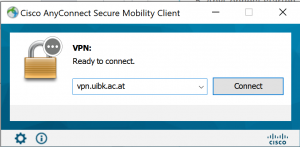
- Im neu geöffneten Fenster kannst du dich mit deiner c-Kennung (als Benutzername) und dem entsprechenden Kennwort anmelden.
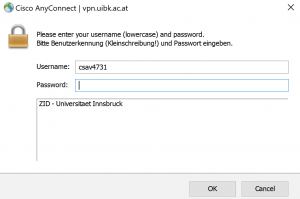
- Wenn du die Verbindung zum Uni-Netzwerk nicht mehr benötigst, vergiss nicht dich wieder abzumelden.
1. Herunterladen auf https://www.uibk.ac.at/zid/netz-komm/vpn/intranet/
2. Heruntergeladene dmg öffnen und pkg ausführen.
3. im Installer alle Standardeinstellungen akzeptieren.
4. Nach der Installation Sicherheitseinstellungen öffnen, links unten entsperren und „Cisco AnyConnect Socket Filter.app“ zulassen.
5. AnyConnect starten, als Adresse vpn.uibk.ac.at eingeben und verbinden
6. Benutzername: c-nummer, Passwort: Uni Passwort
Installationsanleitung:
- Öffne den Terminal und füge folgende Befehl ein:
sudo apt install -y openconnect network-manager-openconnect network-manager-openconnect-gnome - Rechts oben in der Leiste klicke auf das Netzwerk Symbol und anschließend auf Einstellungen.
- Wähle bei VPN das +, um ein neues VPN einzurichten.
- Als nächstes wähle Multiprotokoll-VPN-Client (openconnect) aus
- Es erscheint das Konfigurationsmenü, wo im Feld Gateway vpn.uibk.ac.at eingeben werden muss.
- Klicke auf Hinzufügen und die Konfiguration wird gespeichert.
Verbindung zum VPN herstellen:
- Rechts oben in der Leiste klicke auf das Netzwerk Symbol. Dort klicke auf VPN ausgeschaltet, wo du dann Verbinden auswählen kannst.
- Im neu geöffneten Fenster kannst du dich mit deiner c-Kennung (als Benutzername) und dem entsprechenden Kennwort anmelden.
- Rechts oben in der Leiste sollte nun ein VPN Symbol sein. Vergiss dich wieder vom VPN zu trennen, wenn du den Dienst nicht mehr benötigst.
Dies ist ein Service der StV Informatik. Für Datenverluste oder dergleichen als auch anderweitige Schäden übernehmen wir keine Haftung.